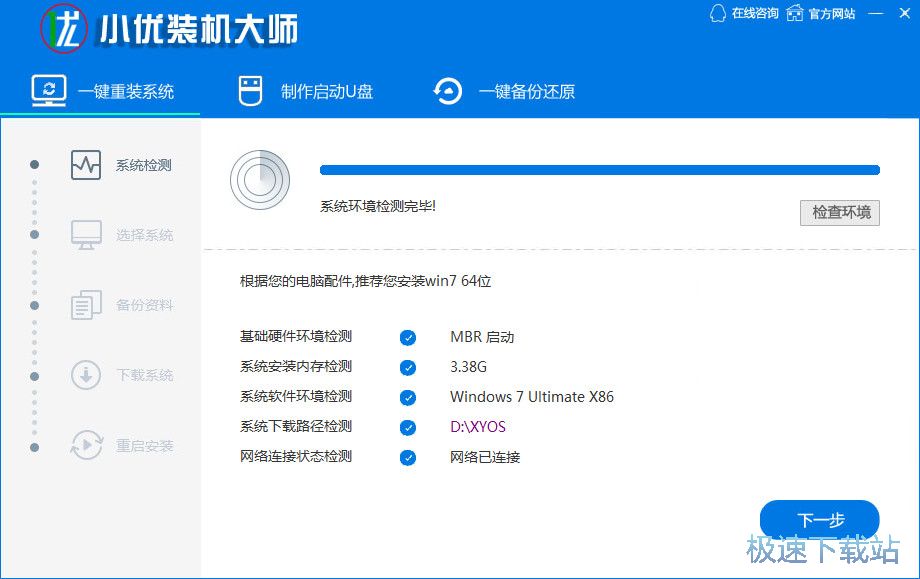小优装机大师最新版装机U盘设置教学
时间:2023-01-06 10:50:33 作者:无名 浏览量:58
喜欢玩电脑的朋友,今天为大家带来一款非常好用的电脑系统,重装应用程序小优装机大师,它能够帮助用户轻松对任何电脑设备的系统进行重装新版本中优化了整个操作流程,使用起来更加简单,不需要进行系统的学习就能够轻松上手。功能更加丰富,使用具有强大的兼容性来能够满足不同用户的不同需求,在各种不同系统当中进行使用,能够真正实现一键重装,能够帮助用户自动对系统软件硬件进行智能化检测,内置了多个版本的系统,用户可以灵活选择,所有的功能都能免费使用,不会出现强制安装的情况,所有的系统都可以运行,需要的朋友赶紧下载体验吧。
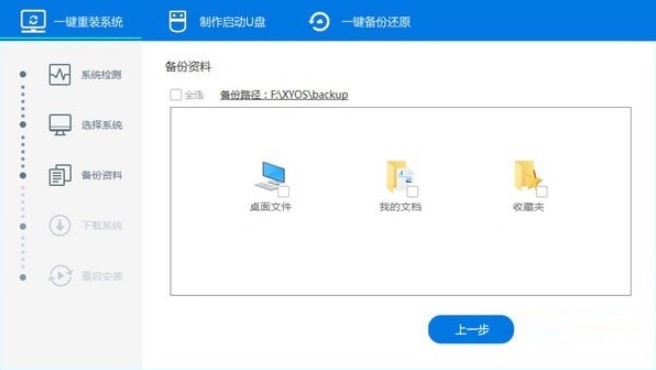
- 进入下载

- 小优装机大师 6.19.2.18 官方免费版
大小:9.54 MB
日期:2023/1/6 10:52:32
环境:WinXP, Win7, Win8, Win10, WinAll
功能特点
1.携带更加方便快捷启动盘只需要制作到U盘当中就可以随身携带,并且一键制作更方便。
2.随时随地一键u盘装系统的好工具,成为一键u盘装系统高手;
3.使用U盘装机大师U盘启动盘制作工具轻松实现一键U盘装系统;
4.不需要任何技术基础,菜鸟也能玩转电脑U盘装系统。
使用帮助
第一步
第1个步骤,用户在电脑中下载安装小优装机大师之后点击作用的快捷方式打开并运行,进入到主页面,首先需要将U盘插入到电脑当中如下图所示,是未插入的状态,然后在性能设置页面将性能调整为较好状态,并且S内存大于等于8个G的U盘,然后在桌面的右上角点击键制作启动盘,进入下一步操作。
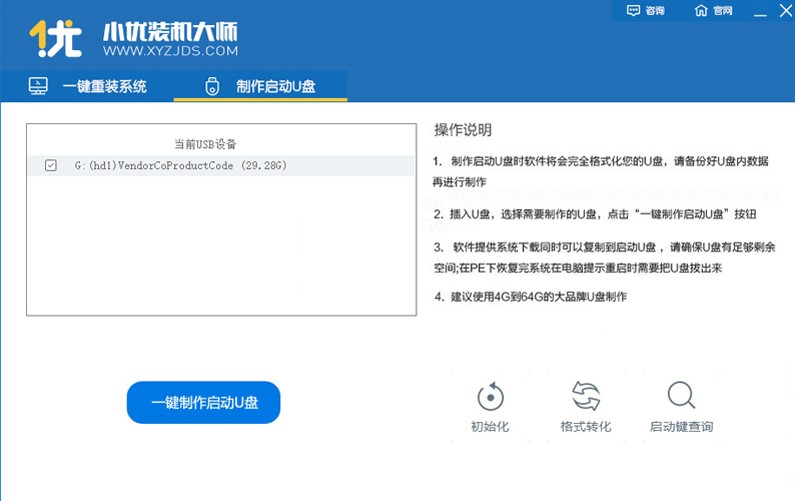
第二步
制作完成之后,启动U盘已经制作完成,如下图所示,用户可以直接点击页面右下角的启动快捷键,接下来就会进入到PE系统的安装阶段。
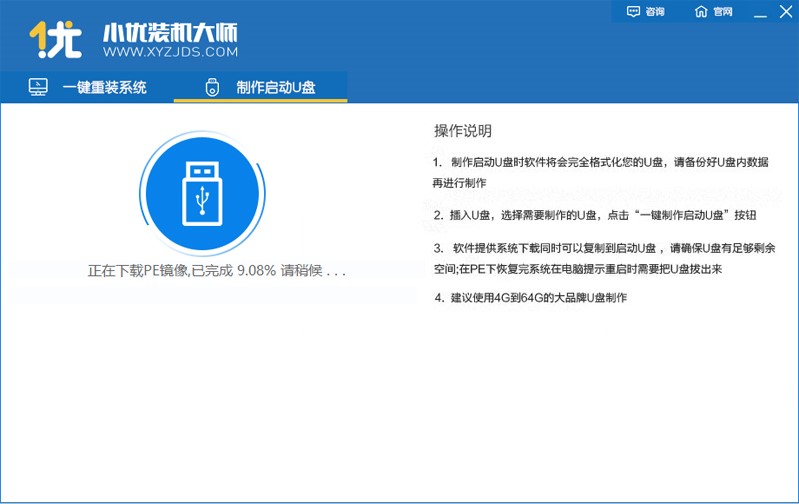
重装系统只需鼠标一点
第一步
在PE系统进行安装之前,会对当前的环境进行检测,其中包括了基础硬件系统安装内存系统,软件环境系统下载路径网络连接的状态。直到所有的检测项目都达到了最低的标准,就可以进入到下一步。
第二步
接下来用户需要选择即将安装个系统,版本客户端会为用户自动推荐最适合当前电脑配置的系统版本,当然用户也可以直接选择其他的版本,使用鼠标点击即可,然后点击下一步。
第三步
接下来将系统下载到电脑当中,为了防止下载失败,这一步也可以制作U盘。
第四步
接下来就耐心等待,安装完成后会自动重启电脑。
小优装机大师 6.19.2.18 官方免费版
- 软件性质:国产软件
- 授权方式:免费版
- 软件语言:简体中文
- 软件大小:9768 KB
- 下载次数:1121 次
- 更新时间:2023/1/6 1:31:25
- 运行平台:WinAll...
- 软件描述:小优装机大师是一款由腾云网开发的Windows操作系统重装软件,它可以帮你一键重... [立即下载]
相关资讯
相关软件
- 破解qq功能和安装教程
- 怎么将网易云音乐缓存转换为MP3文件?
- 比特精灵下载BT种子BT电影教程
- 微软VC运行库合集下载安装教程
- 土豆聊天软件Potato Chat中文设置教程
- 怎么注册Potato Chat?土豆聊天注册账号教程...
- 苏宁豆芽特色介绍及功能板块
- 浮云音频降噪软件对MP3降噪处理教程
- 英雄联盟官方助手登陆失败问题解决方法
- 蜜蜂剪辑添加视频特效教程
- 小优装机大师最新版装机U盘设置教学
- 直播云电脑版下载教师端功能模块图文介绍
- 靠谱助手电脑版下载及安装教程详细介绍
- IsoBusterDVD官方下载DVD文件恢复使用教学
- Netpas Distance官方下载坐标距离图文设置教...
- QuickTime最新版官方下载功能介绍和图文教程...
- 几何画板安装使用教程介绍 更新时间
- 蓝手指给力助手电脑版常规使用设置图文教学...
- 搜狗高速浏览器软件使用说明和常见问题解答...
- 天天二次元模拟器安装和使用图文说明